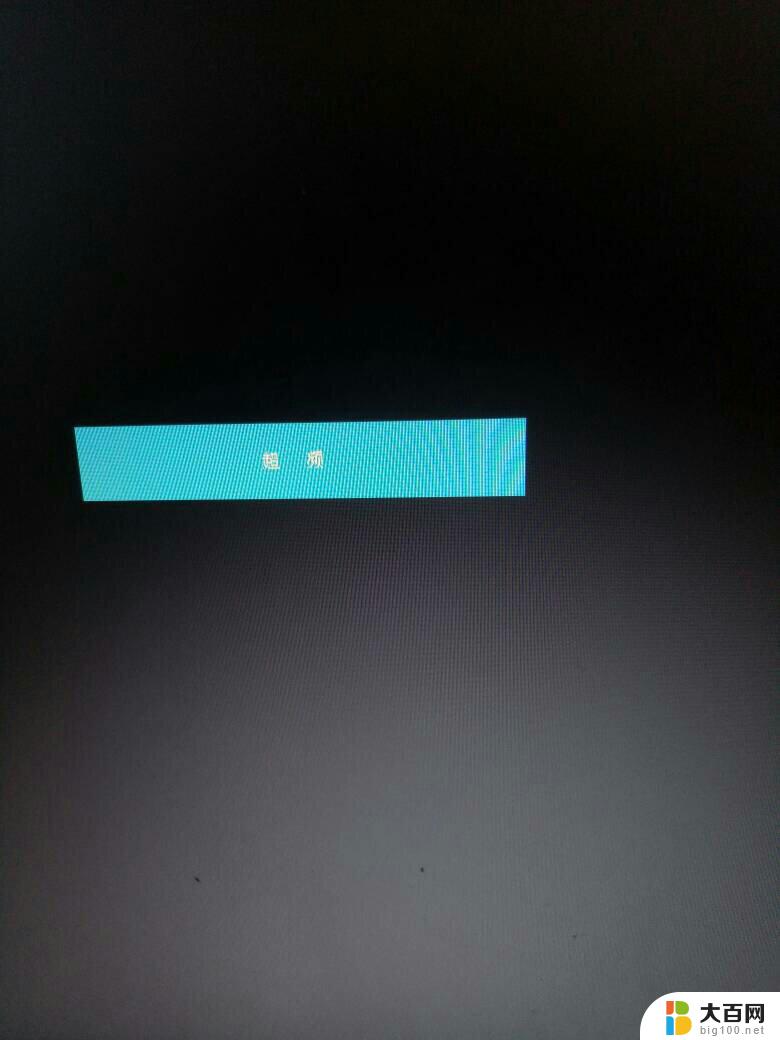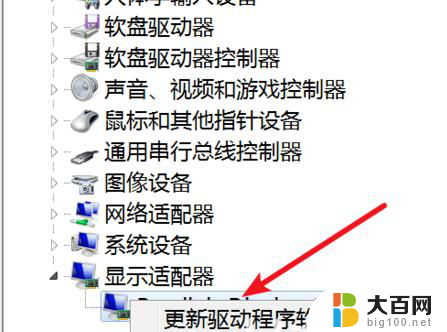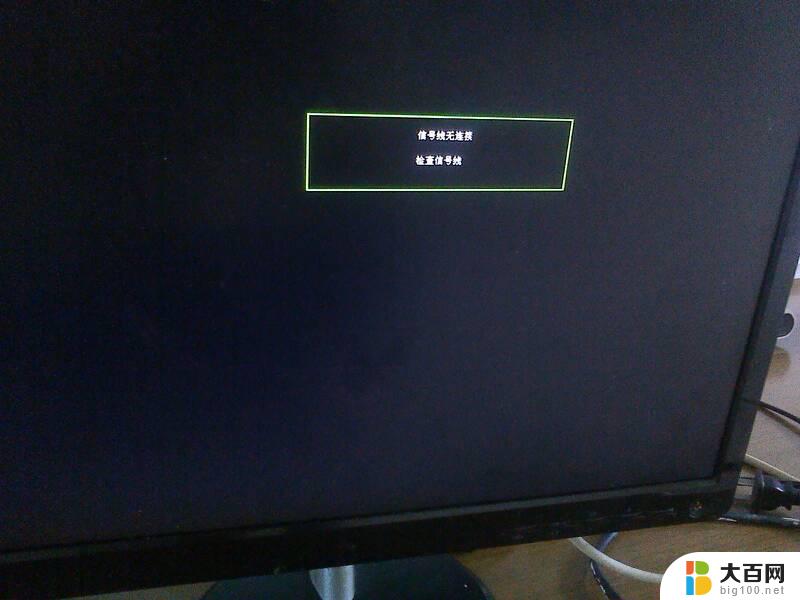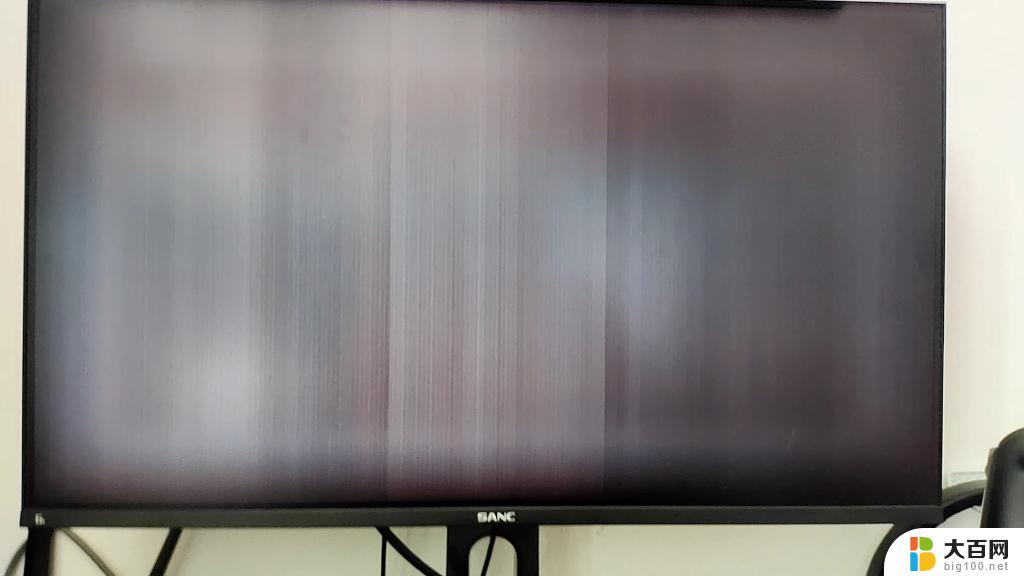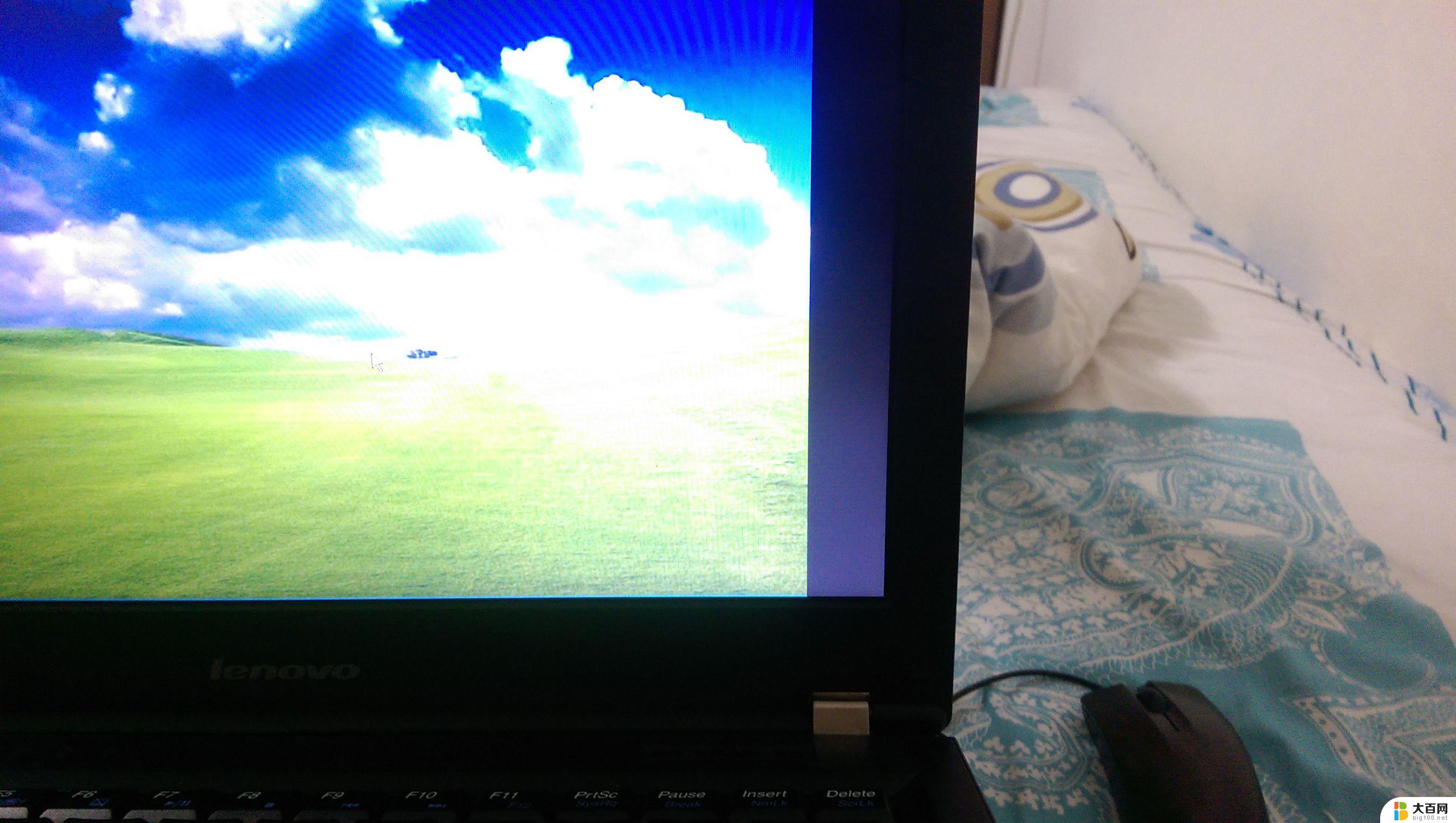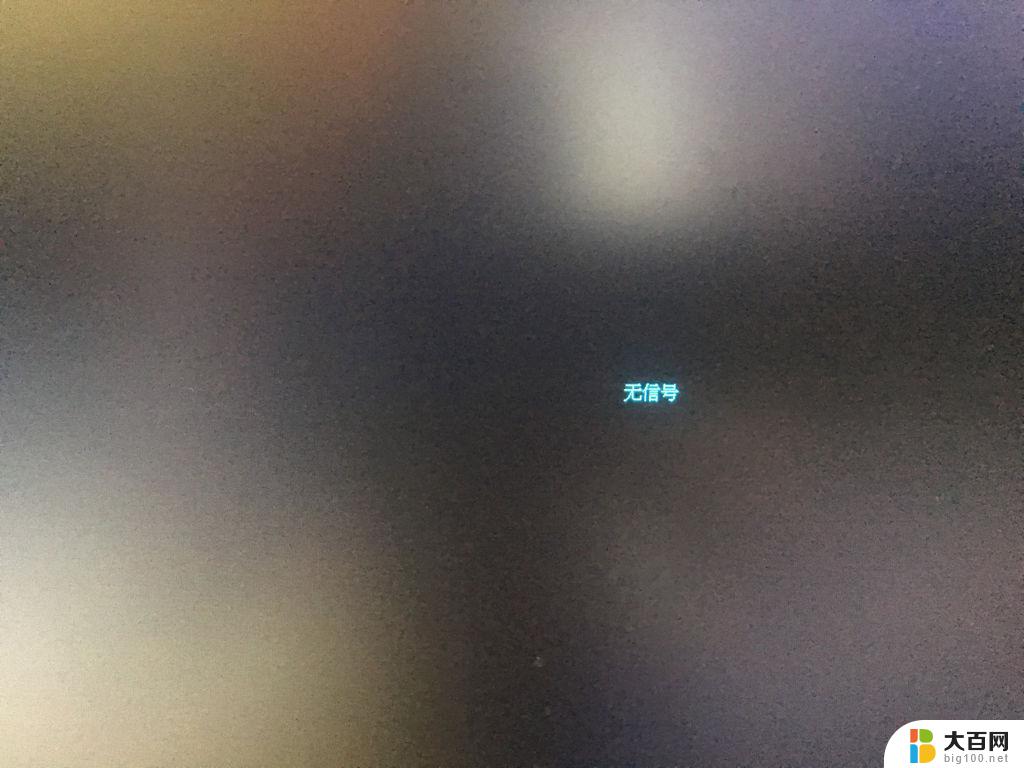电脑显示屏一直黑着怎么办 电脑显示器黑屏的常见解决方法
电脑显示屏一直黑着,是让人十分烦恼的问题,当我们打开电脑后,却发现屏幕没有任何显示,只有黑屏我们该怎么办呢?不要着急这并不一定意味着我们的电脑出现了严重故障。事实上电脑显示器黑屏的问题有很多常见解决方法。在本文中我们将介绍一些常见的解决方法,帮助大家解决电脑显示屏黑屏的困扰。无论是硬件问题还是软件问题,相信通过一些简单的操作,我们都能轻松解决这个问题。
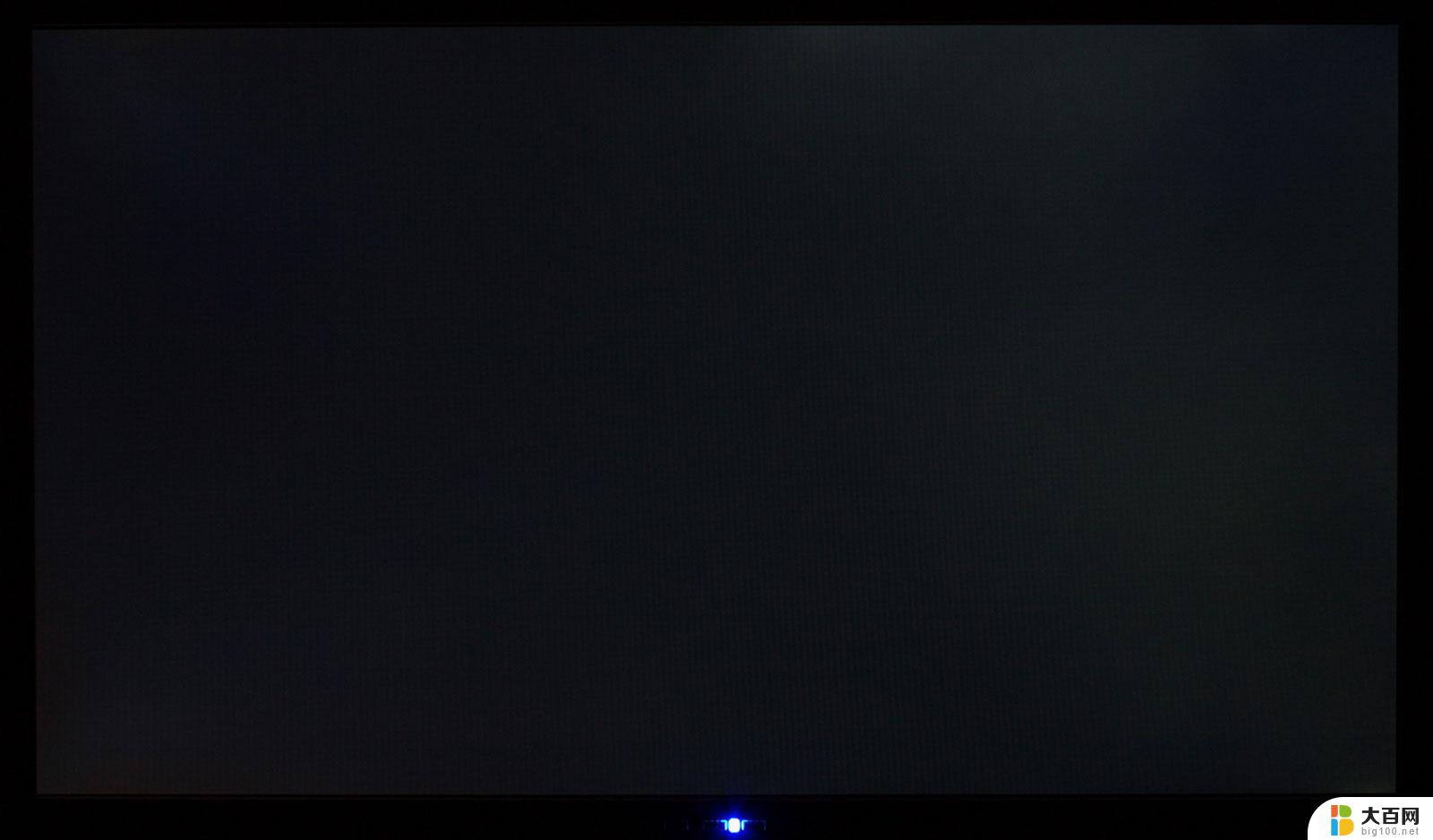
由于显示器自身的原因而不能正常工作造成的黑屏,如显示器的电源线有问题,电源插头接触不良(注意:两头都有可能),电源开关坏,显示器内部电路故障等。
1、 电脑显示器黑屏 后,显示器指示灯随之熄灭,表明显示器自身故障,一般是电源部分有问题;
2、 电脑显示器黑屏 后,指示灯长亮不闪烁,表明显示器的高压板(包括它的供电电路)、背光灯电路、AD驱动板电路有故障;
3、 电脑显示器黑屏 之后,指示灯闪烁,不一定是显示器的问题。
二、 电脑显示器黑屏 之显卡
如果是在开机后突然出现 电脑显示器黑屏 的,先注意听一下电脑中的PC喇叭是否有报警的声音。我们可以根据报警声音的长短来初步判定可能出现问题的硬件部位。
如果电脑开机时报警声一是长四短,判断是显卡的问题。
1、我们可以打开机箱,检查一下显示卡是否插牢,把显卡拔出来再重新插入、插紧,然后用螺丝固定。
2、如果重新插拔后还是不能解决显示器黑屏的问题,可以把显卡拔出来再换主板上的另一插槽试试。如果显卡不属于PCI而是AGP插槽板,而电脑主板上又只有一条AGP插槽,可以再另找一块主板的AGP插槽试一试,排除显卡物理方面的故障。
3、如果排除了显示卡插的牢固,和物理方面的故障,还有一种可能就是显卡本身的“金手指”接触不良。把显卡重新拔出,用橡皮擦一擦“金手指”,因为“金手指”接触不良大多是由于显卡上沾了一些脏东西而导致。
经过重新插拔、擦拭金手指,重新接上, 电脑显示器黑屏 故障依旧,判定为显卡故障需要维修或更换显卡。
三、 电脑显示器黑屏 之内存
如果电脑开机时报警声是一阵急促的短叫,同时出现 电脑显示器黑屏 ,可以大致判断是电脑的内存接触不良的问题。
可以重新插拔一下内存,主板上的SDRAM插槽制作的大都很紧。可以用手指托着主板SDRAM插槽的下方,然后再用拇指用力把内存压下去,听到一声微响后证明内存已经探底,最后用卡子固定内存就可以了。
四、 电脑显示器黑屏 之电源
还有一些 电脑显示器黑屏 现象电脑不会报警,最简单的方法就是根据数学上的“排它法”来具体问题具体分析了。
1、先检查电源接线板是否有问题,将电脑的有关配套部件拆下,换上另外的能够使用的设备来检查一下电源接线板是否正常工作。如果电源接线板没有故障,然后按正常的程序检查计算机电源与主板之间的连接是否正常,检查一下主板供电是否正常。
2、如果插口没有连接错就应该检查电源,如果电源烧了电源风扇也会停转。一些早期的电脑机箱电源常常会出现供电不足的情况,如果是这种问题,我们可以把所有的硬盘、光驱、软驱的电源线都拔出,然后重新启动计算机,耗电率大幅降低后,看此情况是否得到解决。如果问题仍然不能解决,请排除主板BIOS被CIH等病毒意外损坏、主板是否有焊头接触不良或短路。
3、随着CPU的主频速度不断提高,电源之于整个PC动力系统的作用也越来越重要。CPU是电脑的心脏,机箱电源是能够为心脏提供动力和能源。电源的功率不足,也可能造成电脑显示黑屏现象。其症状是开机后可以听到机箱电源风扇启动正常,也没有听到系统报错的“滴滴”声,但机器却不工作,也没有开机自检过程,电脑显示器黑屏。如果切断电源后,重新插拔各板卡及内存,确认所有板卡或部件没有松动的话,那大多是由电源功率不足造成的。
以上就是电脑显示屏一直黑着怎么办的全部内容,如果你遇到这种情况,你可以根据以上操作进行解决,非常简单快速。